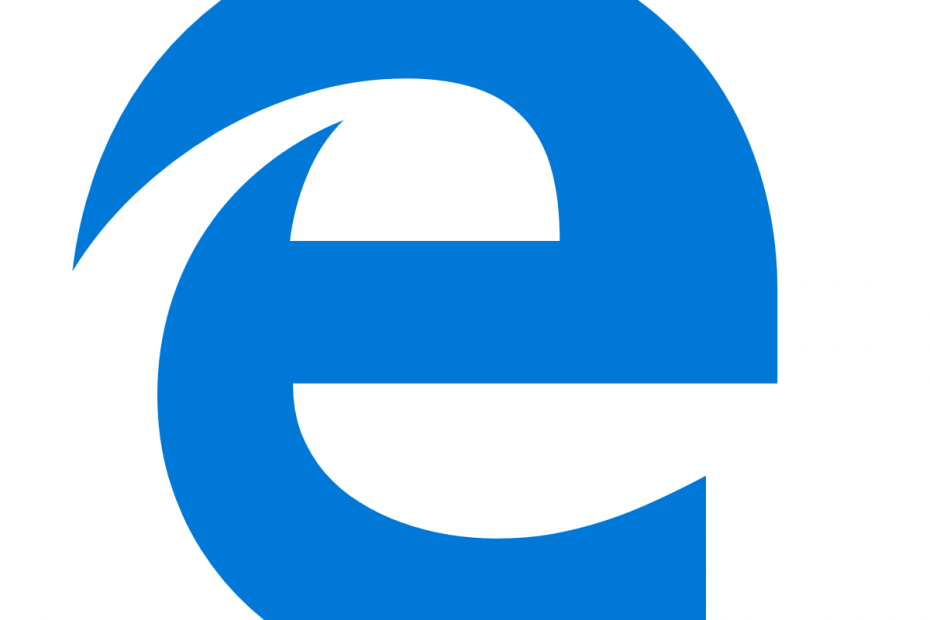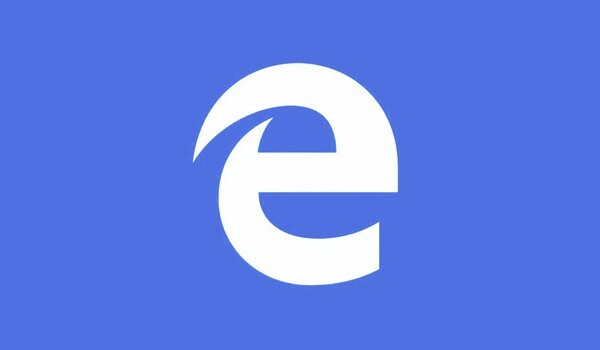
Du förtjänar en bättre webbläsare! 350 miljoner människor använder Opera dagligen, en fullfjädrad navigationsupplevelse som kommer med olika inbyggda paket, förbättrad resursförbrukning och bra design.Här är vad Opera kan göra:
- Enkel migrering: använd Opera-assistenten för att överföra spännande data, till exempel bokmärken, lösenord, etc.
- Optimera resursanvändningen: ditt RAM-minne används mer effektivt än Chrome gör
- Förbättrad integritet: gratis och obegränsad VPN-integrerad
- Inga annonser: inbyggd annonsblockerare påskyndar laddning av sidor och skyddar mot datautvinning
- Ladda ner Opera
Det faktum att de flesta av oss använder våra PC- och mobilwebbläsare för att läsa e-böcker borde inte komma som en överraskning. De Uppdatering av skapare gav tillgång till en inbyggd e-bokaffär, så att du kan köpa och lagra dina favoritböcker. Och nu, den senaste versionen av uppdateringen fördjupar användarna i en större läsupplevelse genom Microsoft Edge förmåga att läsa e-böcker högt.
För att göra det, öppna en e-bok och tryck på Läs högt-knappen. Du hittar den i det övre högra hörnet av Edge. Ännu svalare, under Rösterhittar du några accenter du kan välja mellan. Var och en har också förbättrad kvalitetsversion.
När du aktiverar den här funktionen kommer du att kunna se den viktiga texten i artikeln, dess rubrik och bilder. Du har möjlighet att ändra bakgrundsfärg och teckenstorlek. Detta kommer att visa sig vara ganska användbart om du är en av de som läser i mörkret.
Här är stegen för att få Microsoft Edge att läsa för dig:
- Starta Microsoft Edge och tryck på Nav knapp.
- Klicka på Böcker och tryck sedan på Läsa högt. När åtgärden har bekräftats börjar en fin röst omedelbart läsa.
Du har fler alternativ tillgängliga medan den läser, som att pausa, spela eller växla till ett tidigare stycke eller till nästa. Du kan också ändra läsarens hastighet från samma Röst knapp.
Om du bestämmer dig för att återställa originalinställningarna trycker du på rullgardinspilen under Röst -knappen, klicka på en röst och tryck på det blå X. Du återgår till originalinställningarna för läsningen.
Prova och njut!
RELATERADE BERÄTTELSER FÖR ATT KONTROLLERA:
- Microsoft Edge får nya CSS-anpassade egenskaper med Creators Update
- Windows 10 Creators Update CPU-förbättringar gör Microsoft Edge bättre
- Windows 10 driver Microsoft Edge-annonser till Start-menyn
 Har du fortfarande problem?Fixa dem med det här verktyget:
Har du fortfarande problem?Fixa dem med det här verktyget:
- Ladda ner detta PC-reparationsverktyg betygsatt utmärkt på TrustPilot.com (nedladdningen börjar på den här sidan).
- Klick Starta skanning för att hitta Windows-problem som kan orsaka PC-problem.
- Klick Reparera allt för att lösa problem med patenterade tekniker (Exklusiv rabatt för våra läsare).
Restoro har laddats ner av 0 läsare den här månaden.